Qué hacer si tu MacBook gasta mucha batería cuando está cerrado
¿Has notado un comportamiento extraño en la batería de tu Mac cuando está en reposo? Realiza los siguientes ajustes en macOS para remediarlo

Un Mac al igual que un iPhone, iPad o cualquier dispositivo con una batería de litio, es vulnerable con el tiempo y dependiendo del uso que se le brinde en el día a día podría sufrir un desgaste tarde o temprano. El inconveniente viene cuando nuestro equipo tiene pocos meses de uso o cuando no ha llegado ni a la mitad de su vida útil. Los síntomas son claros: la batería se gasta muy rápido en poco tiempo, no dura el tiempo estándar de uso o quizá hasta exista sobrecalentamiento. El problema parece más grave cuando nuestro Mac entra en suspensión. En este artículo veremos diferentes soluciones para este inconveniente.
- Revisar y aplicar ajustes en macOS para solucionar problemas en la batería del Mac
- Toma en cuenta el estado de la batería de tu Mac
- Otros consejos para evitar la descarga involuntaria de batería
Revisar y aplicar ajustes en macOS para solucionar problemas en la batería del Mac
A continuación veremos 4 ajustes de macOS en Configuración del sistema que nos podrían ayudar para erradicar el problema de drenado en la batería cuando el Mac está cerrado. Algunos de estos ajustes están relacionados con actividades del propio sistema operativo. Desactivar algunos criterios serían beneficiosos para lograr el objetivo.
Desactivar el rastreo de actividad en apps y sitios
Esta función viene en relación con los reportes en tiempo real, los límites que existen en el uso de apps, entre otros.
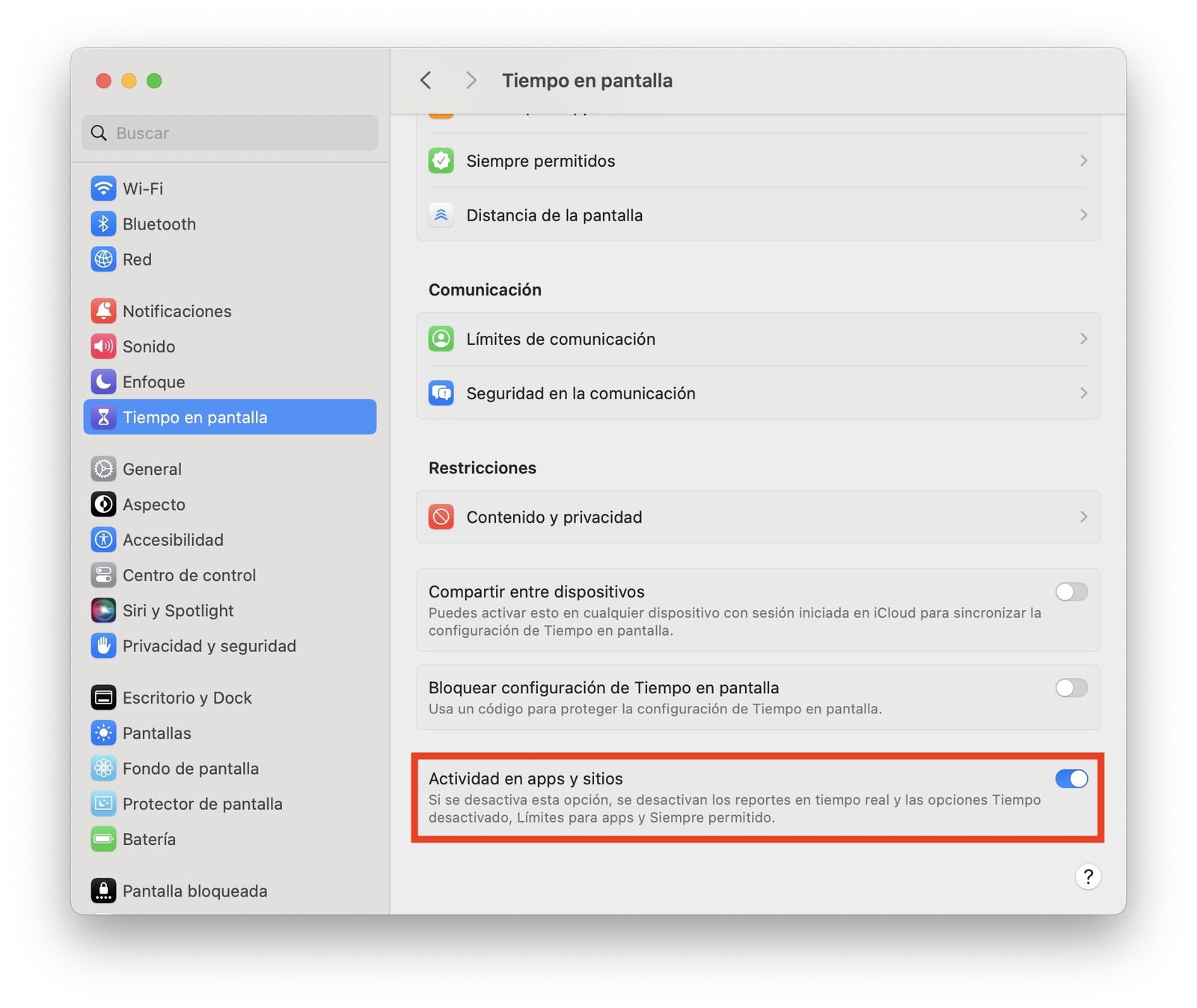
Actividad en apps y sitios en macOS
- Ve a Configuración del sistema
- Da clic en Tiempo de pantalla en la barra lateral
- En la sección de Restricciones desactiva Actividad en apps y sitios
Desactiva el uso de Siri
Si no utilizas Siri en macOS, la mejor opción sería desactivarlo. Recuerda que el asistente de Apple está siempre activo en espera de recibir una solicitud, lo cuál podría involuntariamente drenar la batería de tu Mac cuando está cerrado.
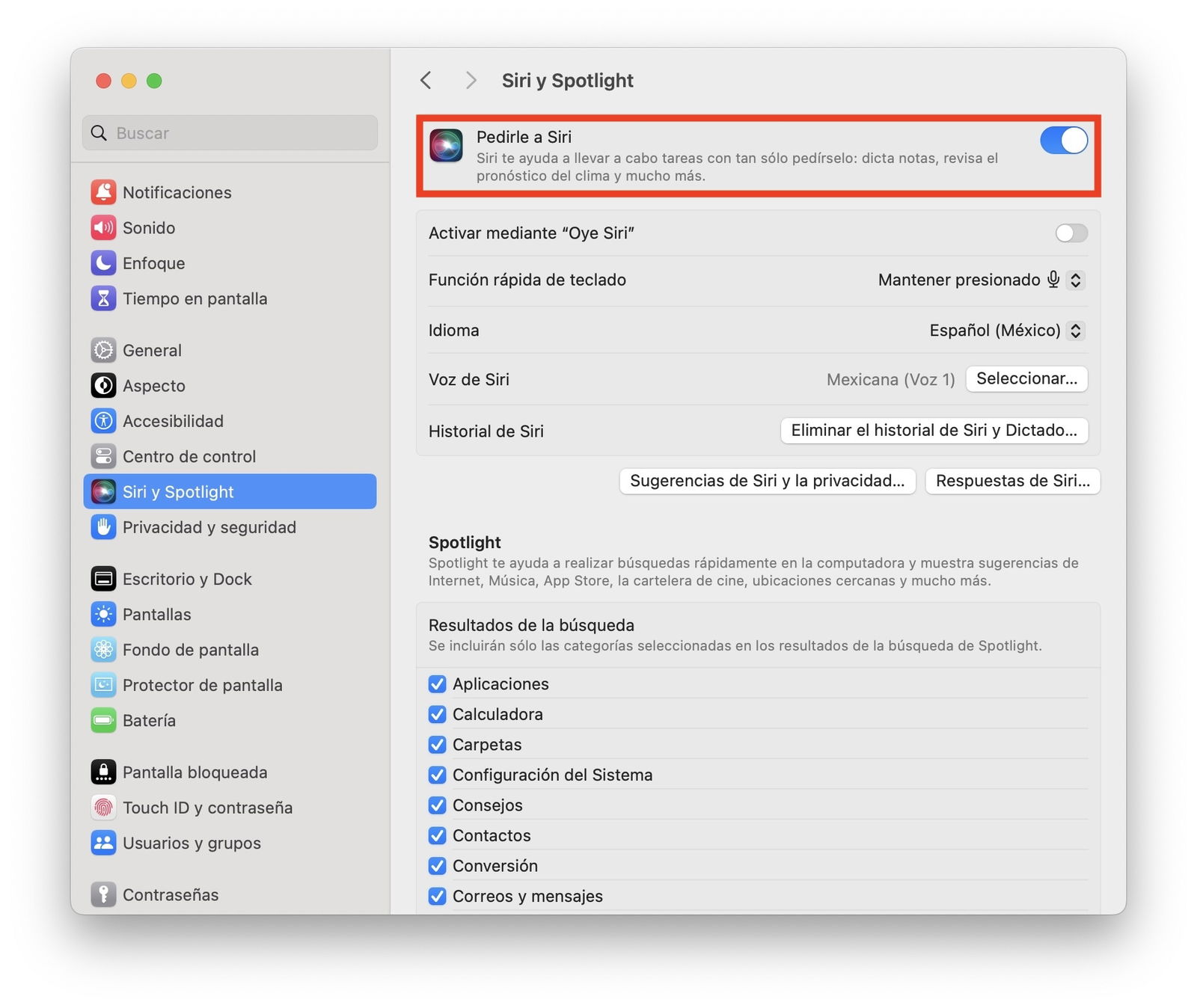
Pedirle a Siri en macOS
- De nueva cuenta, en Configuración del Sistema da clic en Siri y Spotlight
- Desactiva la primera opción de Pedirle a Siri
¿Aún no se nota la mejoría de batería en tu Mac? Sigamos probando opciones.
Desactivar Power Nap, actualizaciones hechas aún en reposo
Algunos Mac realizan actualizaciones mientras están en reposo. Aquí es donde entra Power Nap, por lo que puede actualizar eventos del calendario, sincronizar iCloud, descargar correo electrónico, descargar una actualización de software, etc. Para desactivar Power Nap, realiza lo siguiente
- Abre la app Terminal desde el Spotlight, Launchpad o carpeta de Aplicaciones
- Introduce los siguientes comandos en orden
sudo pmset -a tcpkeepalive 0
sudo pmset -a powernap 0
Para concluir, cierra Terminal y reinicia tu Mac. Este es uno de los ajustes más efectivos para solucionar el problema de batería cuando el Mac entra en suspensión o reposo.
Toma en cuenta el estado de la batería de tu Mac
Reiteramos el hecho de que la batería del Mac puede sufrir de una degradación natural. Si este es el caso, lo mejor será verificar el estado de la misma.
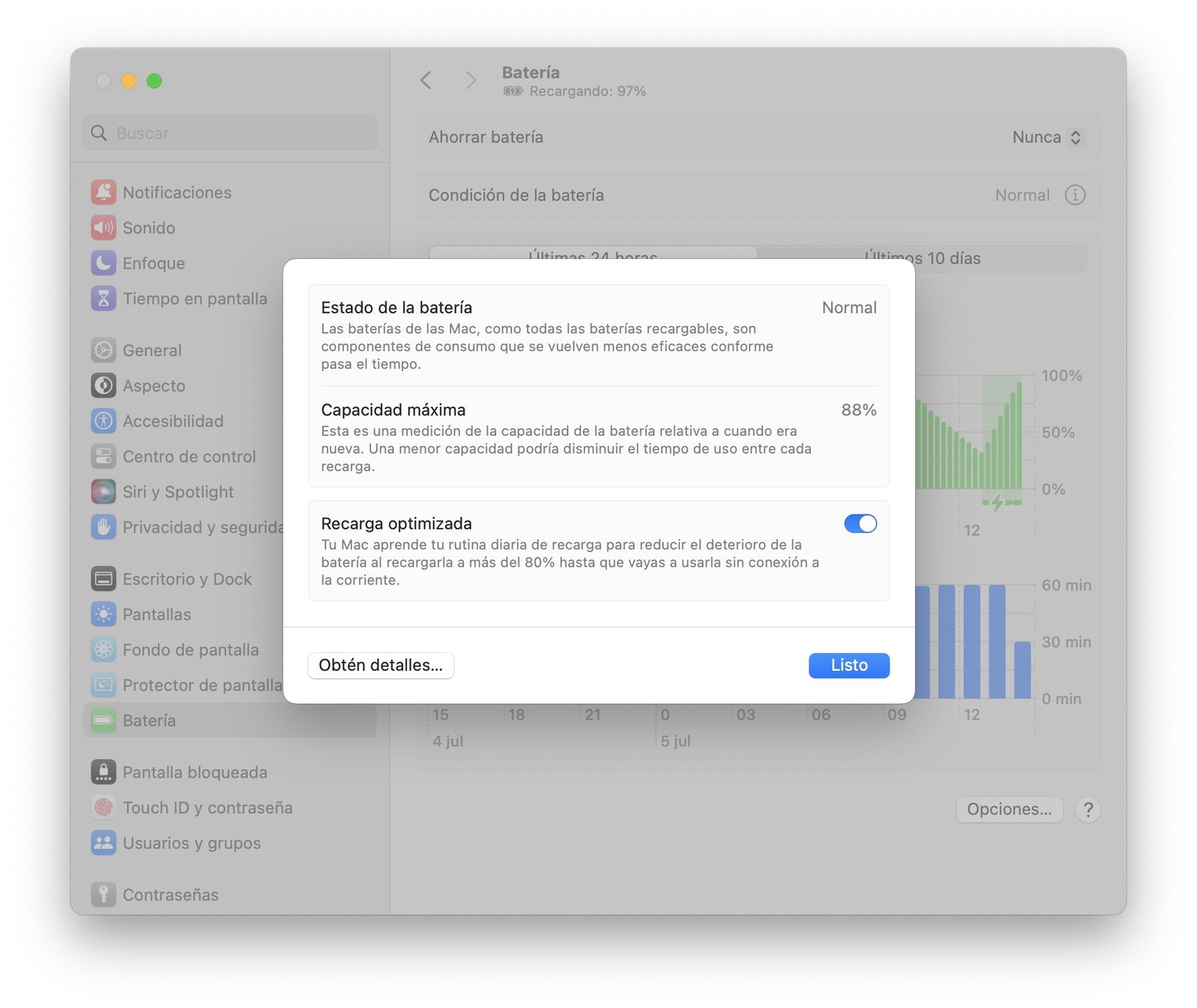
Revisa el estado de la batería en tu Mac
- Abre Configuración del sistema y luego haz clic en la sección Batería
- En Condición de la batería da clic en la i
- Si la condición dice Normal, tu batería aún está en condiciones para funcionar de manera óptima. Una capacidad menor al 80% podría comenzar a mostrar síntomas de drenaje de batería.
- Si el porcentaje es menor al 70%, deberías pensar en cambiar la batería de tu Mac por una nueva
Otros consejos para evitar la descarga involuntaria de batería
Existen otros ajustes menores que podrían marcar la diferencia si aún tienes el problema del drenado de la batería. Solo toma en cuenta que solo te darían unos minutos (o un par de horas como mucho) dependiendo de la calidad de la misma batería.
- Desactiva el Wi-Fi o Bluetooth
- Deshabilita los procesos en segundo plano en General, Elementos de inicio y desactiva los interruptores correspondientes
- Cierra las apps que demanden una vasta cantidad de recursos
- Si tienes alguna unidad USB conectada, accesorios, etc, desconéctalos de tu Mac
- Revisa y aplica alguna actualización pendiente de macOS
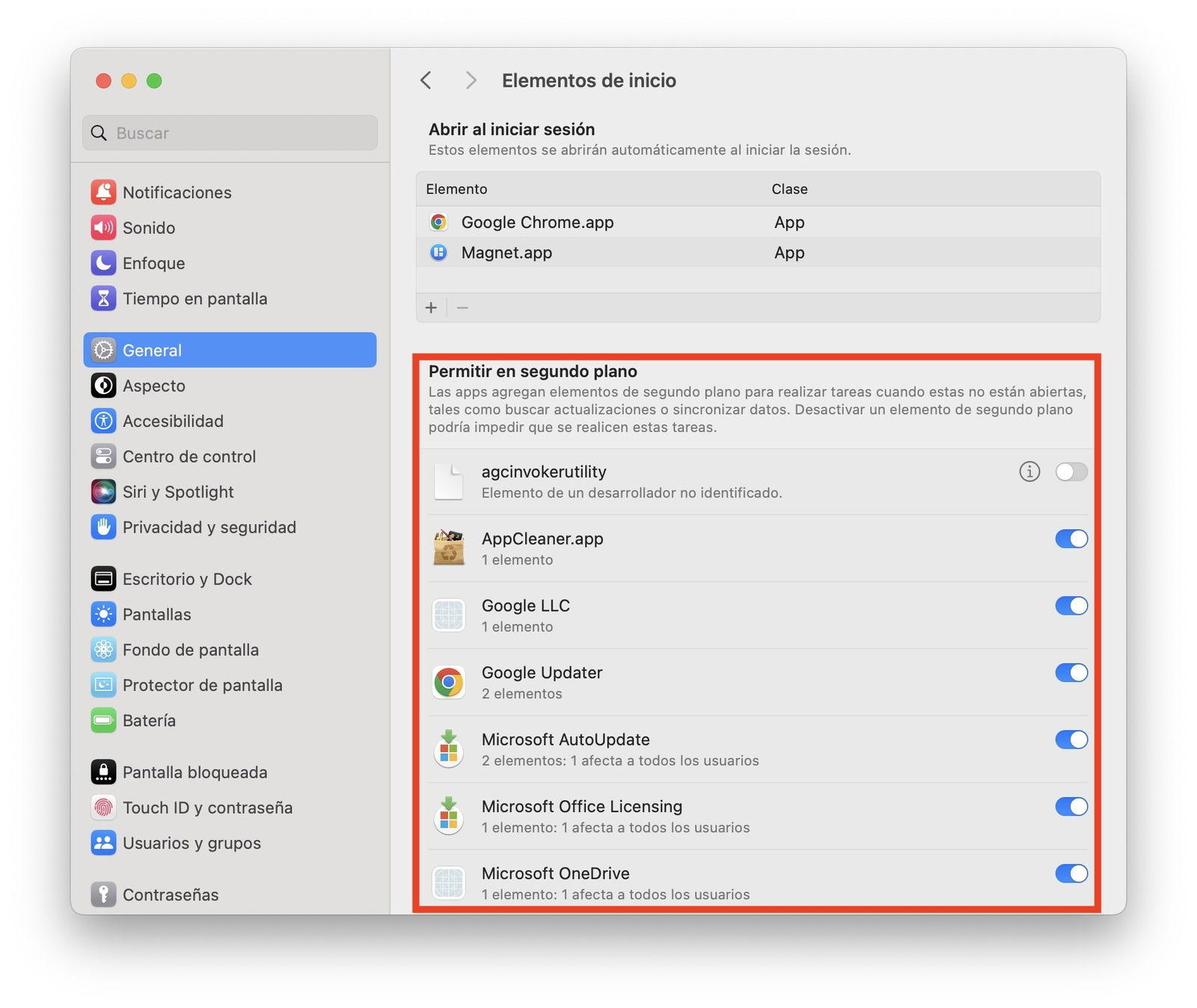
Desactivar apps en segundo plano pueden ayudarte a aliviar la duración de la batería de tu Mac
Por último, una de las mejores opciones será apagar el Mac. Muchos usuarios prefieren poner en suspensión y cerrar la tapa de su MacBook porque las actividades se reactivan al instante. En este caso sería bueno evaluar si es mejor aplicar el apagado en ciertos momentos del día, por ejemplo, si salimos de casa y no utilizaremos el Mac en varias horas.
Si tienes de los últimos Mac con Apple silicon, el encendido de tu Mac es casi de inmediato. Recuerda también que si tienes algún problema directo con la batería, no olvides recurrir al soporte oficial de Apple mediante su aplicación o página oficial.
Puedes seguir a iPadizate en Facebook, WhatsApp, Twitter (X) o consultar nuestro canal de Telegram para estar al día con las últimas noticias de tecnología.